Win7之前的系統都有快速啟動工具列,非常方便。
但是,在Win7把「快速啟動工具列」與「目前正在使用的工具列」整合在一起,
兩個東西合成一個東西,看起來就非常的擠。
並且很混亂!
1. 所以,現在先式著把「快速啟動工具列」建立出來~
a. 在工具列上任何一個地方案右鍵
b. 點選新增工具列後,在視窗的資料夾輸入框輸入 %UserProfile%\AppData\Roaming\Microsoft\Internet Explorer\Quick Launch\User Pinned\CustomerTaskBar
c. 按下選擇資料夾之後,快速啟動列就出現了,然後將鎖定工具列的選項取消,移到你習慣的位置
d. 再來我們在這個工具列按右鍵,把顯示文字和顯示標題都取消
2. 再來把「目前正在使用的工具列」取消上面永遠釘在上面的項目
「將此程式由工具列取消釘選」
3. 再來就是把具列拉高,並且分成上下兩列。而上列就是「快速啟動工具列」;下列就是「目前正在使用的工具列」。最後,若螢幕空間還算大的話,可以設定為大圖示。
最後,我的電腦顯示如下: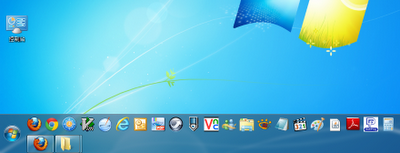
參考資料:
Win7密技: XP的快速啟動工具列在Win7怎麼設定出來
2012年3月18日 星期日
Win7建立快速啟動工具列
訂閱:
張貼留言 (Atom)
1 則留言:
谢谢你的分享,我的笔电终于可以好好的操作了!
張貼留言